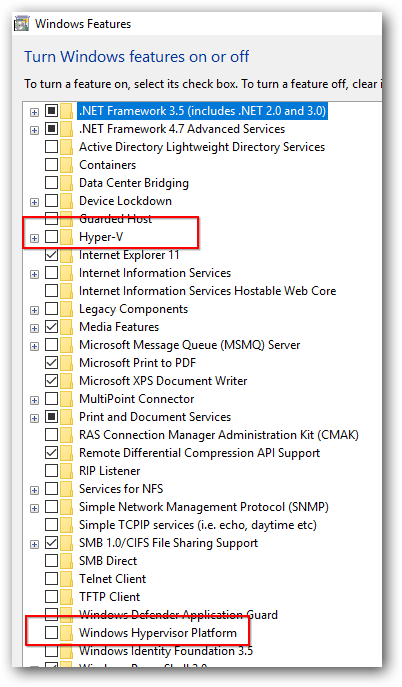Ошибка установки Intel HAXM - этот компьютер не поддерживает технологию виртуализации Intel (VT-x)
У меня проблема с моей установкой HAXM. Вот в чем дело. Я получил эту ошибку каждый раз, когда пытался установить HAXM для своего компьютера:
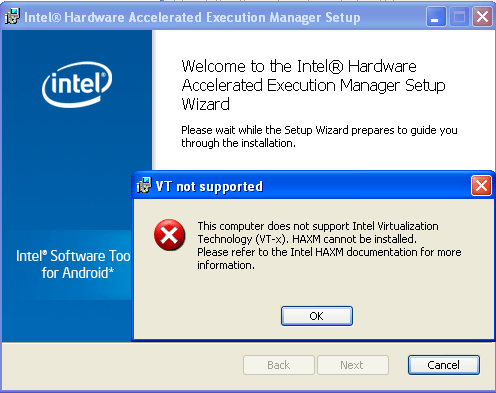
проблема в том, что мой компьютер поддерживает технологию виртуализации (см. рис ниже). Есть идеи, как решить эту проблему?
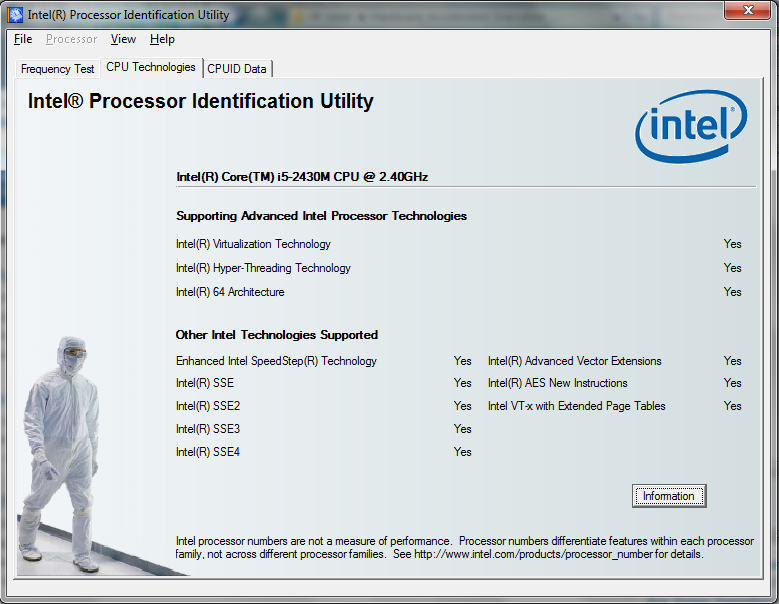
11 ответов
просто выполните следующие действия:
- на Панель управления → программа и функция.
- нажать на кнопку включение и выключение функций окна. Откроется окно.
- убрать Hyper-V опция и перезагрузите систему.
теперь вы можете начать установку HAXM без каких-либо ошибок.
извините, я забыл ответить на этот вопрос. После нескольких дней поиска я обнаружил, что эта проблема была вызвана гиперпотоком (или hyper - v). Я решил отредактировать свой ботинок.ini-файл с возможностью запуска Windows с HyperThreading отключен. Я следовал в этом уроке и теперь все работает замечательно
есть вероятность, что у вас установлена windows 8 с hyper-v? если да, удалите hyper-v и ваша проблема исчезнет!
прежде всего убедитесь, что в BIOS включена технология виртуализации. После перезагрузки компьютера нажмите F1-F12 на клавиатуре и найдите эту опцию.
убедитесь, что вы отключили Hyper-V в Windows 7/Windows 8. Вы можете отключить его в Панели управления -> Программы -> функции Windows
вы можете попытаться отключить антивирусную программу для всего процесса установки. Не забудьте восстановить все антивирусы услуги после установки HAXM.
-
некоторые люди рекомендуют "холодная" загрузка что:
- отключение виртуализации в BIOS
- перезагрузите компьютер и выключите его
- включить VT в BIOS
- перезагрузите компьютер, выключите его
- вполне вероятно, что теперь может быть разрешено установить HAXM
к сожалению, этот шаг не работает для мне
- последнее, но не менее важное: попробуйте этот обходной патч, выпущенный Intel.
все, что вам нужно сделать, это загрузить пакет, распаковать его, положить его вместе с файлом HAXM installator и запустить .cmd-файл, включенный в пакет-помните, запустите его как администратор.
у меня было много из проблем с установкой HAXM и только последний шаг мне помог.
возможно, VT-X не включен в вашем BIOS.
см. документацию Intel HAXM здесь: http://software.intel.com/en-us/articles/installation-instructions-for-intel-hardware-accelerated-execution-manager-windows
Intel VT-x не включен
в некоторых случаях Intel VT-x может быть отключен в BIOS системы и должен включить в программе установки BIOS. Доступ к настройке BIOS утилита, ключ должен быть нажал во время загрузки компьютера. Этот ключ зависит от того, какой BIOS используется, но обычно это F2, удалить или клавиша Esc. В утилите настройки BIOS Intel VT может быть определяется терминами "VT", "технология виртуализации" или " VT-d." Обязательно включите все функции виртуализации.
антивирусное программное обеспечение может помешать установке HAXM. После попытки выяснить, что пошло не так в течение нескольких часов, я нашел странное решение-удалить антивирусное программное обеспечение, установить HAXM (который работал), а затем переустановить антивирусное программное обеспечение (Avast в моем случае, но это может произойти и с другими антивирусными программами.
полная проверка, которую я прошел, чтобы запустить это:
- Проверьте функцию "виртуализация" и vt-X в биография.
- проверка Hyper-V не установлена.
- проверка погоды vt-X включена в windows с помощью инструмента Intel и MS tool (упомянутого в предыдущих сообщениях в этом потоке).
- Отключение антивируса, который не помог.
- удаление антивируса (который решил проблему для меня).
во многих случаях некоторые антивирусы также запускают HyperV с запуском окна и не позволяют установить HAXM. Я столкнулся с этой проблемой из-за Avast antivirus. Поэтому я удалил AVAST, а затем HAXM установлен правильно после перезагрузки. Затем я переустановил AVAST.
таким образом, его просто проверка при установке, как сейчас, даже с AVAST установлен обратно, HAXM работает правильно с виртуальными box и android эмуляторами.
в окне "включить или выключить функции Windows" снимите флажок Hyper-V, а также убедитесь, что платформа гипервизора Windows не включена. Включенная платформа гипервизора Windows также может блокировать установку Intel HaxM
в Windows 10 Защитник Windows имеет функцию изоляции ядра, которая использует технологию виртуализации, которая также будет вмешиваться в работу HAXM. Отключите его и повторите попытку. В моем случае отключение его решило мою проблему.
после установки Visual Studio 2013 Update 2 Visual Studio уведомила меня об обновлении эмулятора Windows Phone, которое я установил (это был действительно новый компонент, а не обновление). Оказалось, что это включен Hyper-V, который сломал HAXM.
решение состояло в том, чтобы удалить эмулятор из программ и функций и отключить Hyper-V от функций Windows (поиск "функции Windows" и нажмите кнопку "Включить или выключить функции Windows").
Если вы не найдете опцию Hyper-V в панели управления, как сказано в другом ответ, попробуйте войти в BIOS setup (перезапуск и нажатие F-12 или ESC или другого в зависимости от вашего ПК) и включить виртуализацию, расположенную, вероятно, в параметрах процессора.